百度地图横屏导航怎么设置
php小编柚子为您介绍百度地图横屏导航的设置方法。在使用百度地图导航时,有时候需要切换到横屏模式以获得更清晰的导航信息。设置方法非常简单,只需在导航页面上点击屏幕右上角的“横屏”按钮即可。通过设置横屏模式,您可以更方便地查看地图路线和导航指示,让驾驶更加安全和便捷。

百度地图使用教程
百度地图横屏导航怎么设置
1、首先打开百度地图APP,进入到如下图主页面点击最底部的【路线】按钮;

2、之后在位置输入的边框页面,点击【终点】输入最终目的地地址;
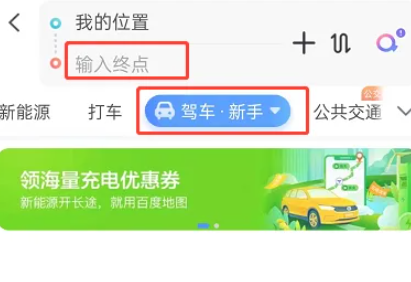
3、接着进入到路线选择的界面,找到适合的路线点击右下角【开始导航】;

4、之后进入到导航页面,点击下图所示的【设置】功能;

5、最后找到【导航视角】中的横竖屏导航点击即可。

以上是百度地图横屏导航怎么设置的详细内容。更多信息请关注PHP中文网其他相关文章!

热AI工具

Undresser.AI Undress
人工智能驱动的应用程序,用于创建逼真的裸体照片

AI Clothes Remover
用于从照片中去除衣服的在线人工智能工具。

Undress AI Tool
免费脱衣服图片

Clothoff.io
AI脱衣机

AI Hentai Generator
免费生成ai无尽的。

热门文章

热工具

记事本++7.3.1
好用且免费的代码编辑器

SublimeText3汉化版
中文版,非常好用

禅工作室 13.0.1
功能强大的PHP集成开发环境

Dreamweaver CS6
视觉化网页开发工具

SublimeText3 Mac版
神级代码编辑软件(SublimeText3)

热门话题
 百度地图打车如何支付 打车的付款步骤介绍
Mar 13, 2024 am 10:04 AM
百度地图打车如何支付 打车的付款步骤介绍
Mar 13, 2024 am 10:04 AM
百度地图APP现在已经都成为了超多用户们首选的出行导航的软件,那么这里的一些功能全面,都能够免费的让大家进行选择操作哦,解决自己日常出行方面会遇到的一些问题,完全都能够查询到自己的一些出行的路线,规划自己的一些出行的方案,查询完对应的这一些路线,都能根据自己的需求,选择合适的一些出行方式,那么你们不管是选择一些公共交通,骑行,步行或者是打车等,都能满足你们的,有着对应的一些导航路线,成功的带领你们去往某地,那么大家选择打车的话,都能感到更加的方便,超多的一些司机们都是会在线接单,打车变得超级
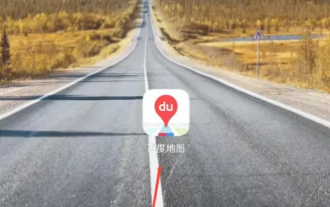 《百度地图》打车怎么付费
Mar 26, 2024 pm 09:20 PM
《百度地图》打车怎么付费
Mar 26, 2024 pm 09:20 PM
在日常出行中,我们常常需要打车出行,而现在百度地图也提供了打车服务,方便快捷。但是,许多人还不知道如何在百度地图打车后进行支付。下面,我们就来详细介绍一下百度地图打车支付的方法。百度地图打车怎么付费1、首先打开百度地图APP,进入到主页面;2、之后跳转到下图所示的页面,点击右侧的【打车】;3、然后进入到下图的打车功能页,选择其中的【个人中心】;4、接着在个人中心页面,找到【支付管理】;5、最后在支付管理功能页,选择要开通付费的方式点击【去开通】即可。
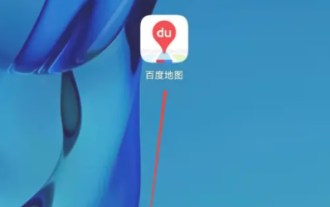 《百度地图》如何新增地点
Mar 20, 2024 pm 01:46 PM
《百度地图》如何新增地点
Mar 20, 2024 pm 01:46 PM
想要在百度地图上新增地点,可能你需要经过一些复杂的步骤。不过,不用担心,接下来我会为你详细介绍如何在百度地图上添加新的地点,从而让你更轻松地分享你的位置信息或者帮助他人找到目的地。百度地图如何新增地点1、首先打开百度地图APP,进入到主页面;2、然后进入到下图所示的主页面,点击右侧的【上报】按钮;3、接着跳转到上报功能页,选择下方的【新增地点】服务;4、然后在新增地点专区,在【其他信息】边框中输入信息;5、最后输入对应的信息,点击最底部的【提交】即可完成。
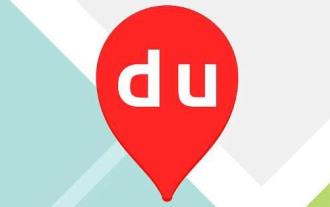 百度地图3d实景地图怎么看
Feb 23, 2024 pm 12:52 PM
百度地图3d实景地图怎么看
Feb 23, 2024 pm 12:52 PM
百度地图是有一个3d实景地图功能,那么3d实景地图怎么看呢?用户们需要在我的里,找到更多的选项,然后在里面找到3d地图,就能够查看地图了。这篇3d实景地图查看方法介绍就能够告诉大家具体该如何设置,下面就是详细介绍,赶紧看看吧。百度地图使用教程百度地图3d实景地图怎么看答:在我的-更多-3d地图具体方法:手机版:1、首先点击右下的我的。2、在里面找到更多的功能。3、在里面点击3d实景就能够使用了。网页版:1、首先需要输入https://map.baidu.com进入网页版。2、点击右下的查看方法,
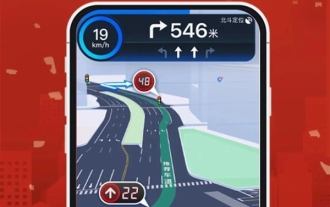 百度地图车道级导航覆盖全国200城,提升驾驶体验
Feb 03, 2024 pm 03:05 PM
百度地图车道级导航覆盖全国200城,提升驾驶体验
Feb 03, 2024 pm 03:05 PM
百度地图最近宣布,他们成功推出了真城市车道级导航系统,已经覆盖全国超过200个城市。这一系统的推出,极大地改善了驾驶者的导航体验。百度地图的车道级导航与以往仅提供放大图的导航方式相比,提供了更为沉浸、立体的界面。该系统通过精细地还原真实世界的道路细节,如红绿灯、车道分割线和公交车道等,使驾驶者能够更加清晰地了解当前道路的状况。这种车道级导航不仅可以帮助驾驶者更准确地选择车道,还能提供更全面的交通信息,使得驾驶过程更加安全和便捷。据了解,为了实现这一目标,百度地图独自开发了业内首个地图生成大模型。
 百度地图怎么看3d实时街景 查看3d实时街景的方法
Mar 28, 2024 pm 03:20 PM
百度地图怎么看3d实时街景 查看3d实时街景的方法
Mar 28, 2024 pm 03:20 PM
百度地图导航手机版免费下载是一款非常专业的手机地图导航软件,软件内的导航功能非常强大,只要是你想去的都能找到最准确的出行方案,想去哪里就去哪里非常方便,同时还能使用其他的导航功能,各路明星的语音包免费下载使用,各种导航模式在线使用,为大家的出行安全保驾护航,还能扫码乘车更加方便,人手必备的出行导航助手,不用担心会迷路的,现在小编在线仔细一一为百度地图伙伴们带来查看3d实时街景的方法。 1、打开百度地图,在常用功能栏点击更多 2、然后搜索找到3d实景 3、然后进入到3d观看界面 4、如
 百度地图怎么标记多个地点 标记多个地点方法
Mar 15, 2024 pm 04:28 PM
百度地图怎么标记多个地点 标记多个地点方法
Mar 15, 2024 pm 04:28 PM
上面的功能非常的多,尤其是对于在地图方面可以标记到多个地方的一些为止,我们在知道一些地方的时候,肯定是采用标点的一些功能,这样就可以为你们带来多种不同方面的一些功能,你们所标点都会产生距离的差异,也就是可以知道距离究竟有多远,当然也会显示出上面地点的的一些名称和详细的信息都可以,但是很多网友们可能对于上面的一些内容资讯都不是非常的清楚,所以为了能够让大家们更好的进行多方面的一些选择,所以今日小编就来给你们带来多种不同方面的一些选择,所以有兴趣想法的朋友们,你也感兴趣的话,就来试一试吧。 标
 小米14Ultra如何横屏使用?
Feb 23, 2024 am 10:01 AM
小米14Ultra如何横屏使用?
Feb 23, 2024 am 10:01 AM
小米14Ultra作为市场上面比较新的机型,相信很多想要换手机的消费者们对于这款手机都是比较关注的,除了常规的参数配置之外,这款手机的外形设计也是蛮不错的。当然也会有人会想要知道小米14Ultra怎么横屏使用?,下面本站小编就为大家详细介绍一下相关内容,大家快来一起看看吧!小米14Ultra怎么横屏使用?打开手机设置:首先,找到并打开小米14的主屏幕上的设置图标,这通常是一个齿轮状的图标。进入显示设置:在设置菜单中,找到并点击“显示”选项,进入显示设置页面。开启自动旋转屏幕:在显示设置页面中,向






